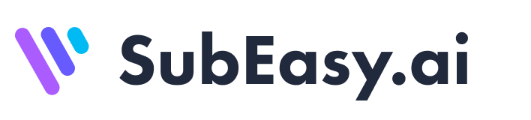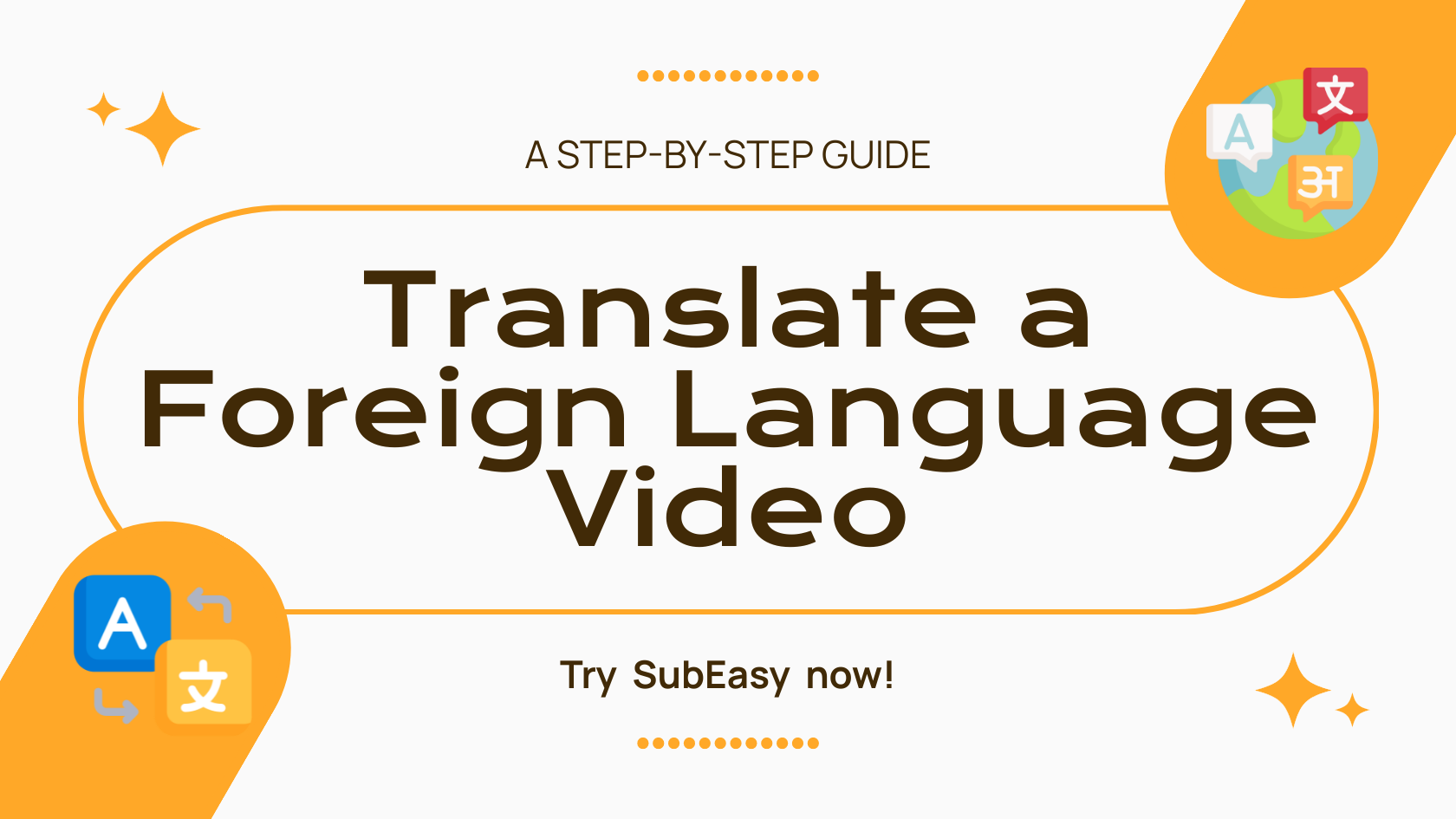SubEasy:無縫視頻轉錄、翻譯和字幕編輯的解決方案
由於工作和學習的需要,我們有時需要觀看來自國外的外語視頻。如果沒有扎實的外語基礎,且沒有字幕,觀看這些視頻可能會很具挑戰性。即使具備一定的語言技能,翻譯視頻、創建字幕和設置時間碼也可能非常耗時。對於這些挑戰,SubEasy可以幫助您。
1. 音視頻轉錄
上傳視頻後,選擇「開始轉錄」。如果您擁有VIP訪問權限,可以啟用「純識別」選項,以獲得更準確的語音轉錄結果。新用戶可享受一次免費試用。
如果您擁有視頻的原始SRT字幕,可以通過點擊「上傳字幕」按鈕直接上傳並翻譯字幕,從而跳過音頻識別轉錄過程。
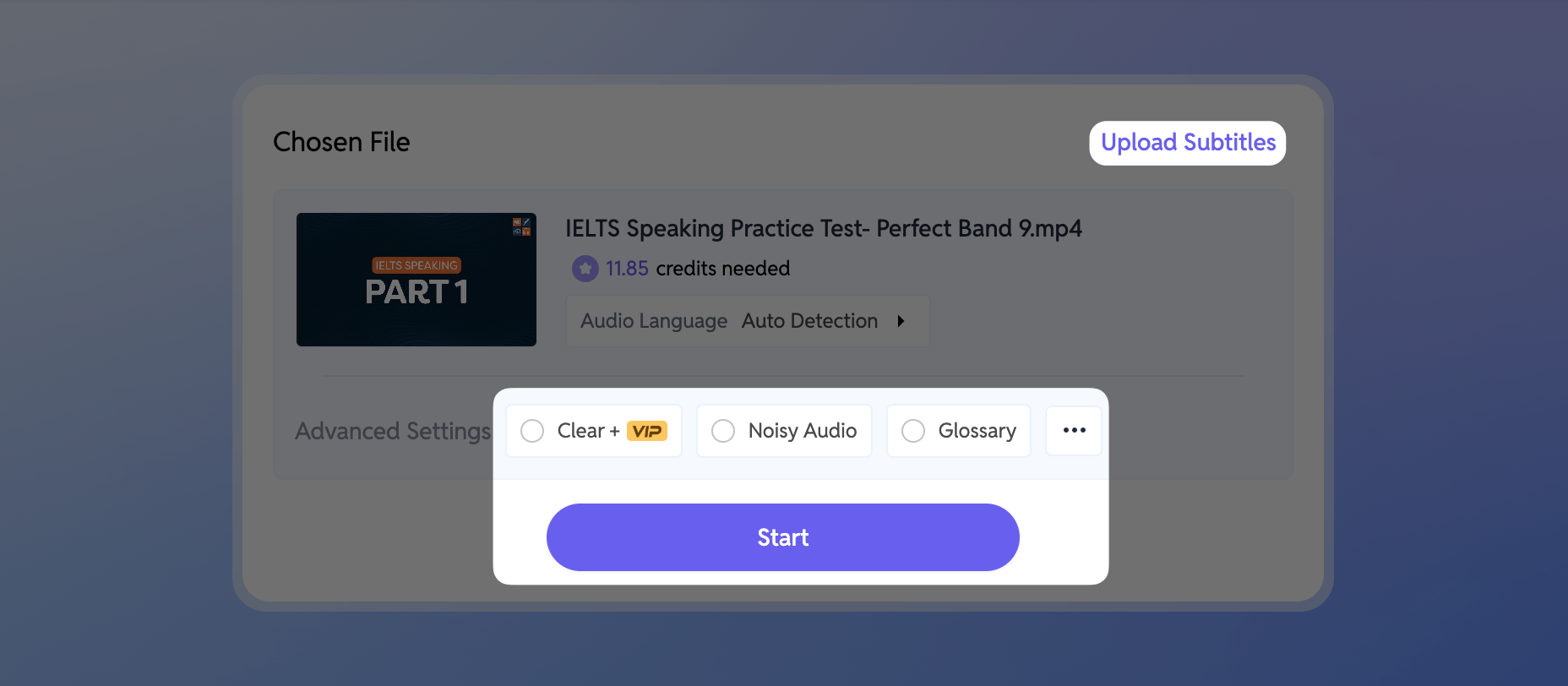
2. 智能句子分段
上傳和轉錄進度條完成後,不要急於翻譯。利用我們開發的語義分段系統智能地重新排列轉錄的句子。該系統根據說話者的節奏分段文本,使其更易於閱讀。對於中文、日語和英語,如果您擁有VIP訪問權限,可以選擇「AI高級重排」選項,以獲得更精確的句子分段結果。新用戶可享受一次免費試用體驗。
如何操作: 點擊「重排」,選擇您認為合適的字符數。對於英語視頻,典型設置為80個字符。
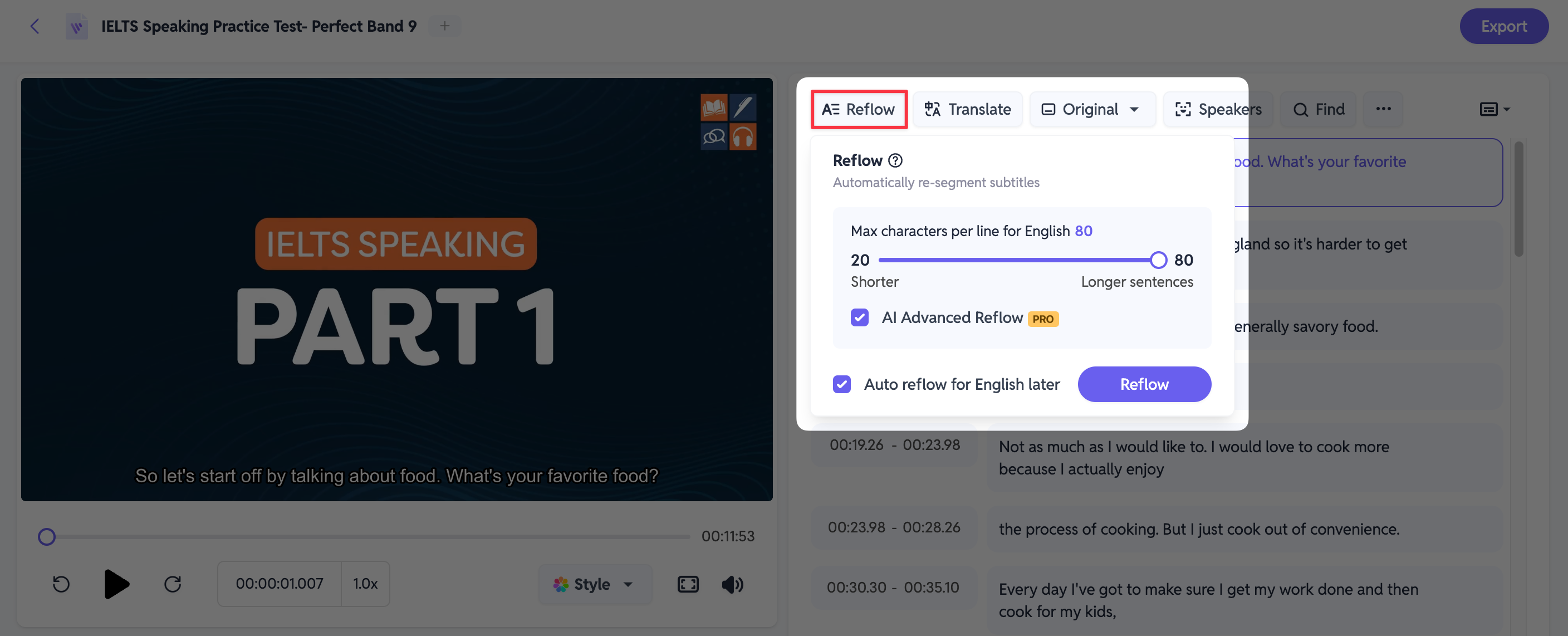
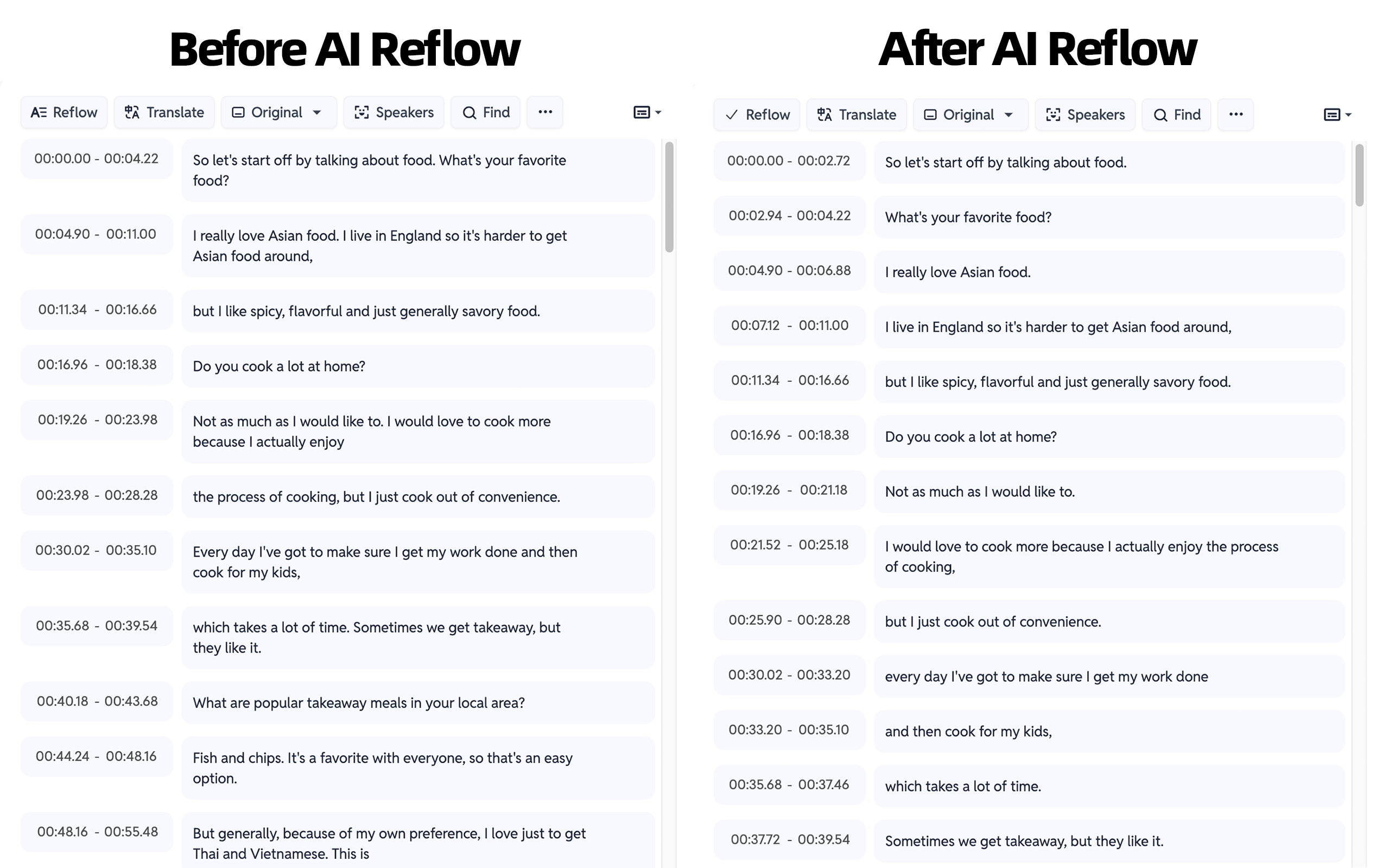
3. 翻譯
句子分段完成後,點擊「翻譯」進行翻譯。選擇三種可用模式之一:
- 機器翻譯: 使用谷歌機器翻譯。此選項免費,但質量較低。
- AI模型翻譯: 使用大型AI模型進行翻譯,提供接近人工翻譯水平的優秀質量。每分鐘視頻翻譯消耗1個積分。
- AI Plus模型翻譯: 使用專門的翻譯大型AI模型,提供幾乎與專業人工翻譯相媲美的卓越質量。然而,這個選項需要更多時間。每分鐘翻譯視頻消耗3個積分。
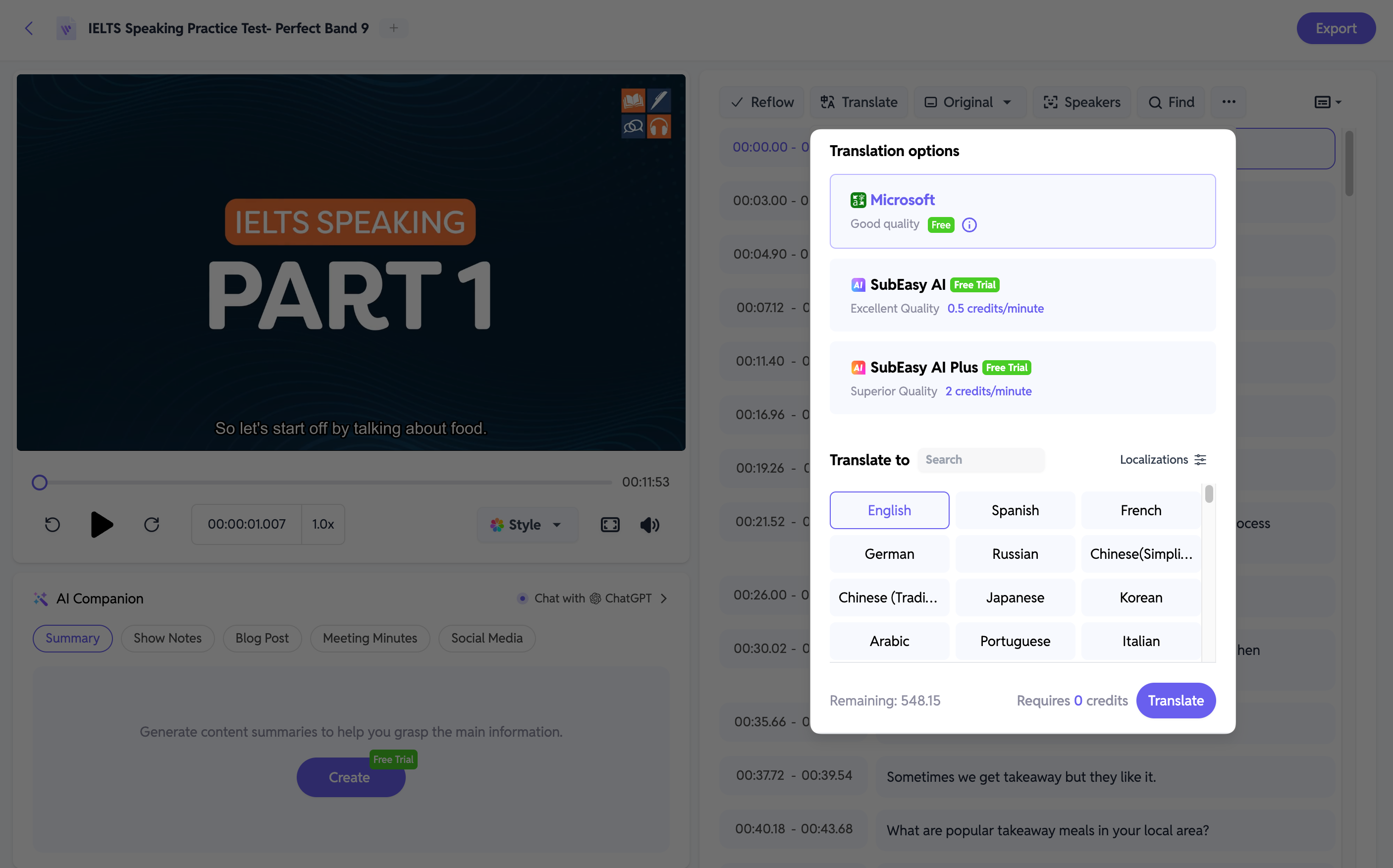
4. 檢查和調整
翻譯完成後,您可以使用屏幕左側的播放器預覽視頻。同時,字幕會在右側滾動,突出顯示當前顯示的字幕。此設置便於在觀看時輕鬆監控和調整字幕的時間和準確性。
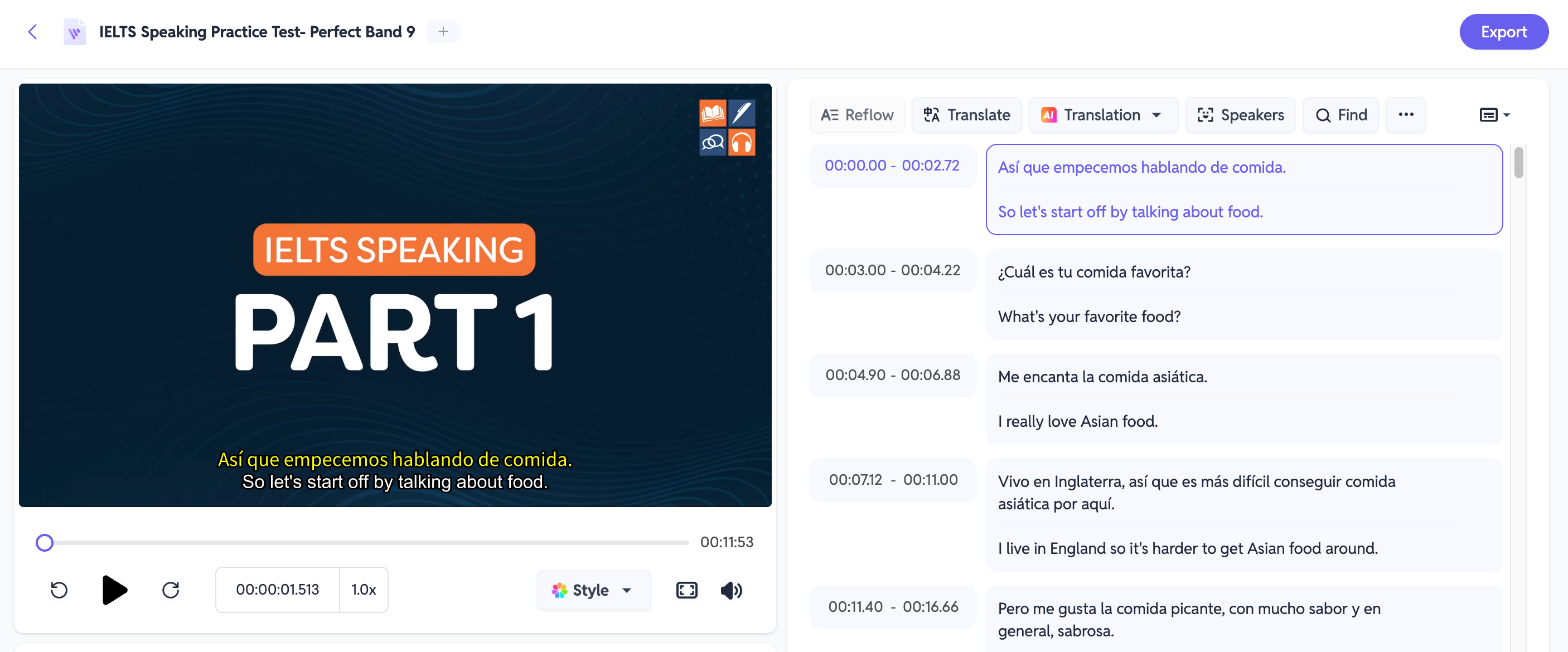
5. 編輯字幕內容
在審核時,檢查右側文本框中的轉錄錯誤、不足的翻譯或您希望添加的任何元素。點擊文本進行編輯;在此過程中,字體將變為斜體。編輯完成後,點擊空白區域自動保存更改,字體將恢復正常。此功能確保您的字幕準確無誤,並根據您的具體需求量身定制。
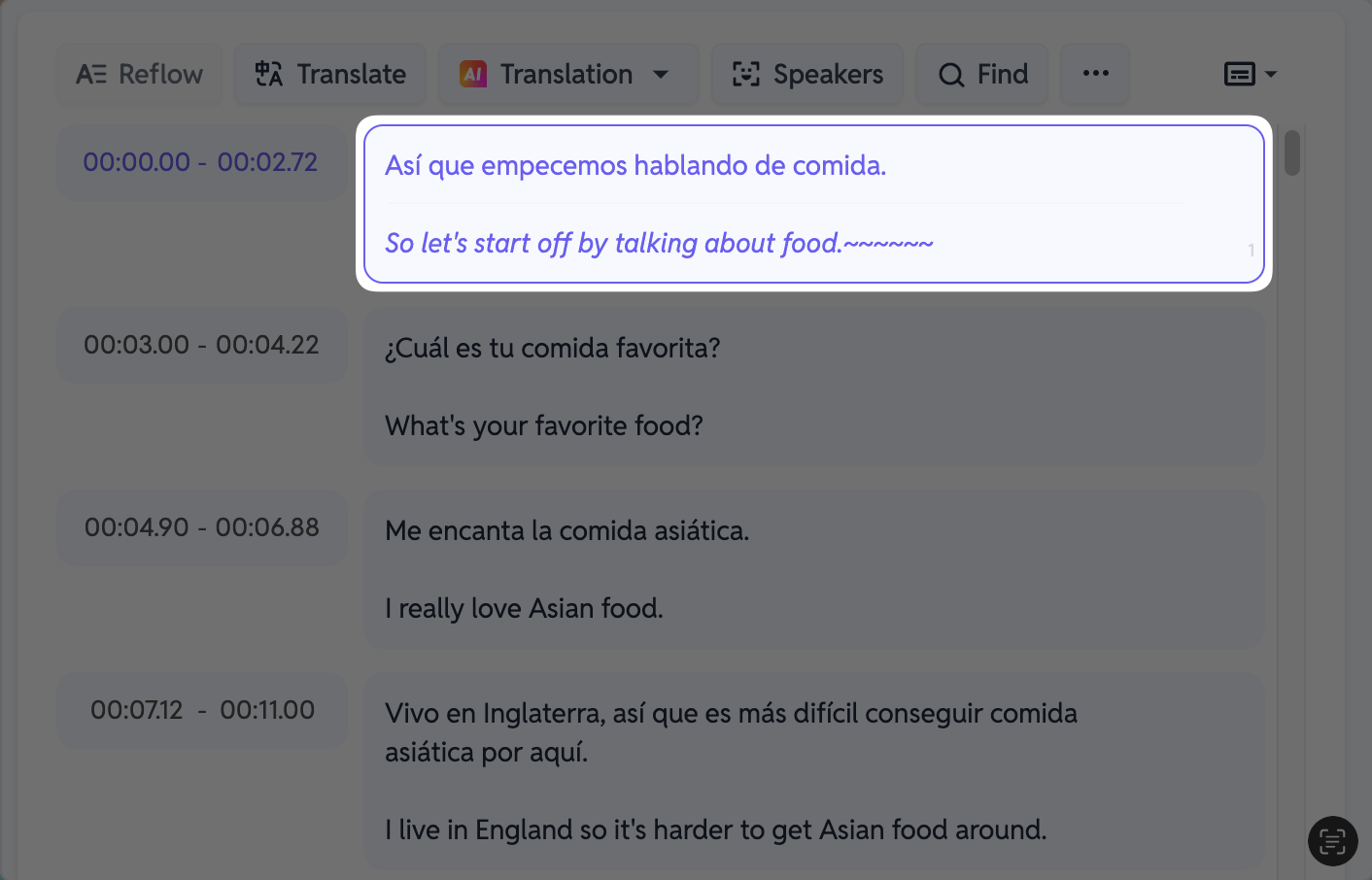
6. 修改時間線
您還可以點擊時間線來調整時間。此功能對於微調特定、關鍵字幕的時間特別有用。它確保字幕與視頻中的相應語音精確對齊,從而增強觀眾的理解和參與。
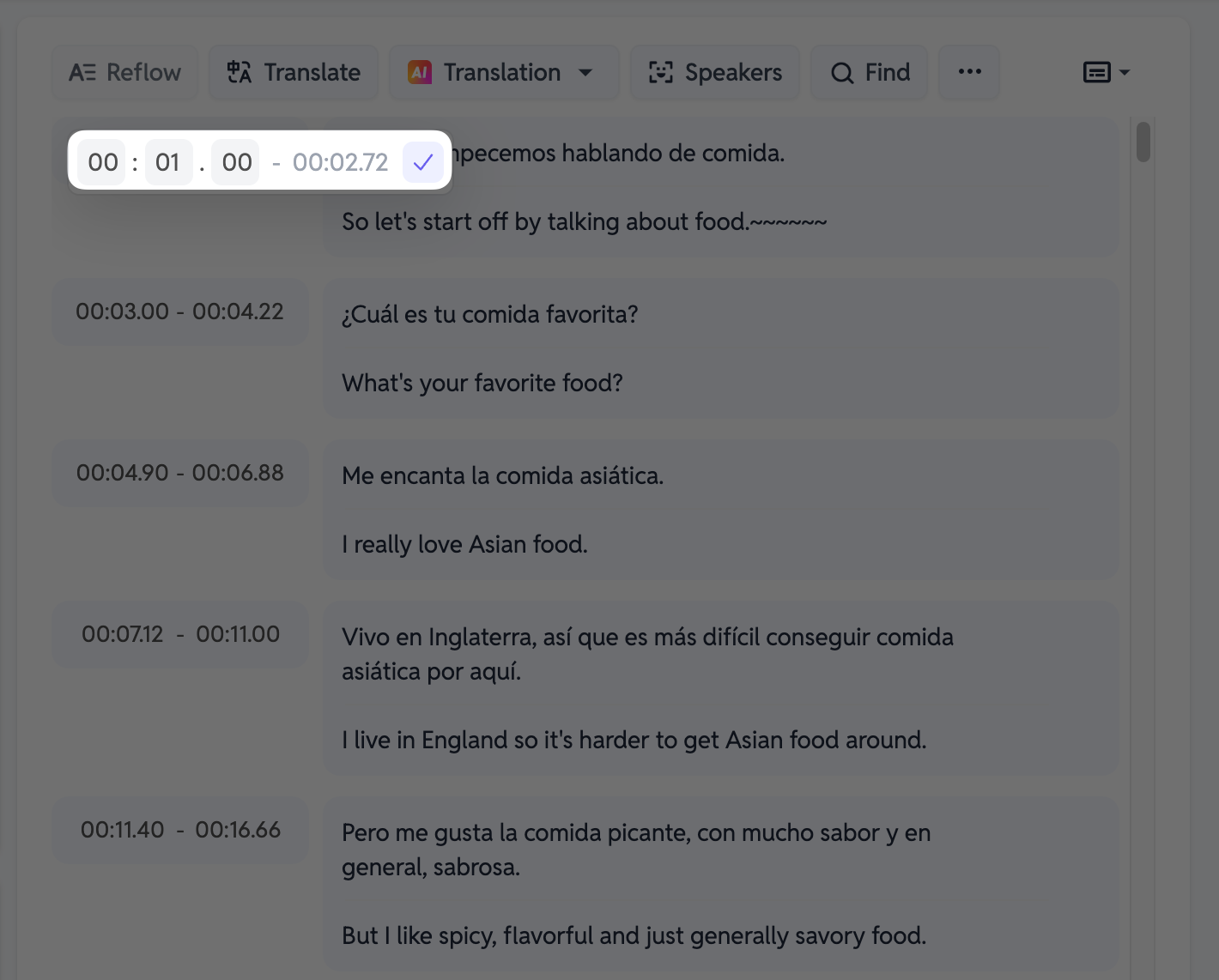
7. 調整個別字幕
對於特定句子,您可以右鍵單擊以在當前行上方或下方插入新行,或刪除它。與步驟6結合使用,此功能使您能夠拆分特定字幕並單獨突出關鍵短語以加強。這對於澄清或強調視頻對話中的特定部分特別有用。
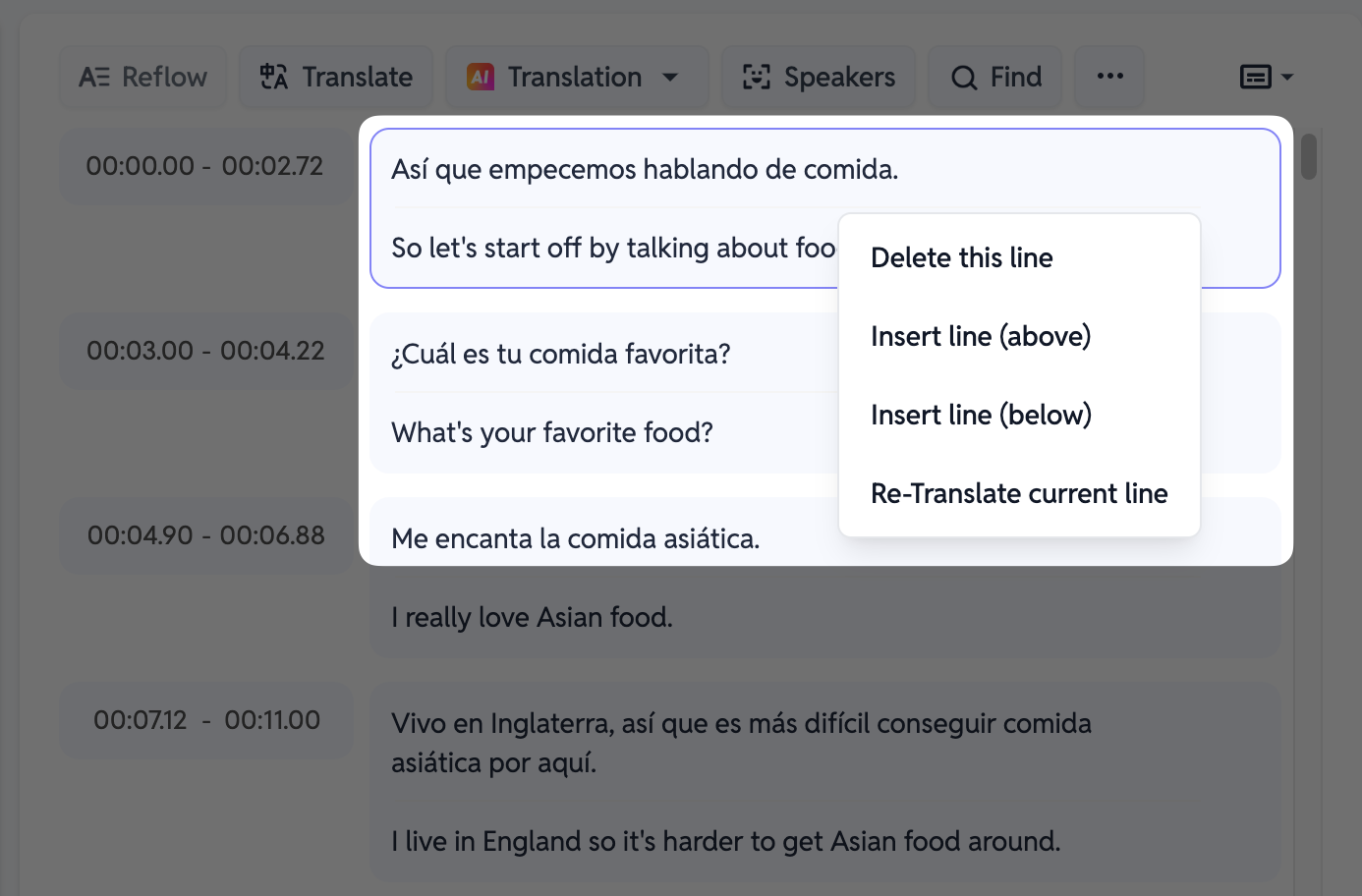
8. 下載字幕
進行必要的修改後,點擊右上角的「導出」,然後點擊「字幕」下載您的字幕。我們提供多種字幕格式,其中SRT是編輯軟件中最常用的格式。將字幕下載到您的計算機,以便使用您喜好的編輯軟件進行進一步調整。您還可以根據您的具體需求選擇導出原始、翻譯或雙語字幕。這種靈活性促進了量身定制的後期製作和展示。
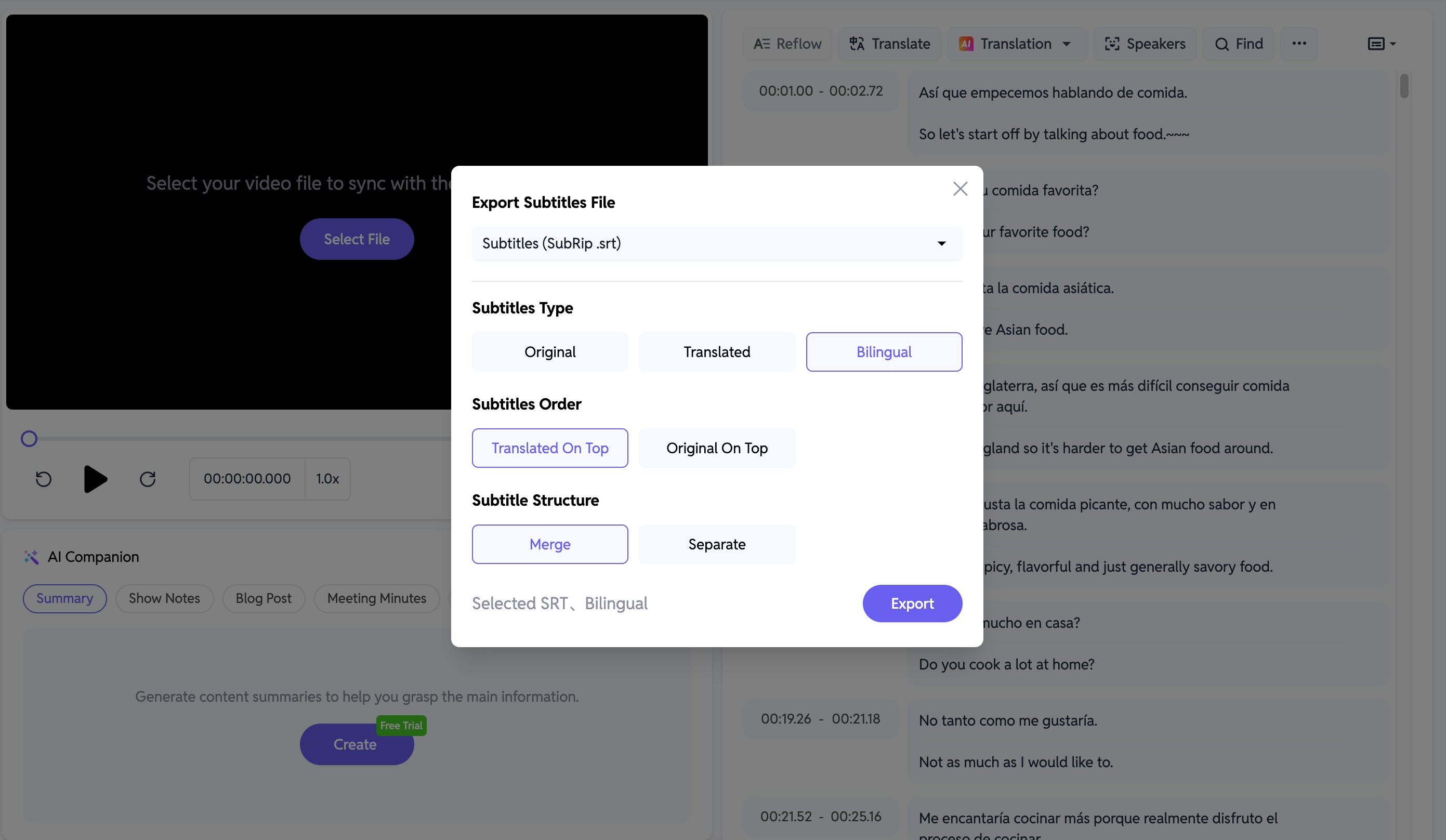
9. 調整字幕樣式
如果您希望直接在線導出視頻,點擊「樣式」以進一步在線調整字幕的位置、顏色和字體。此功能可提供更個性化和視覺上吸引人的字幕展示,提升整體觀看體驗。
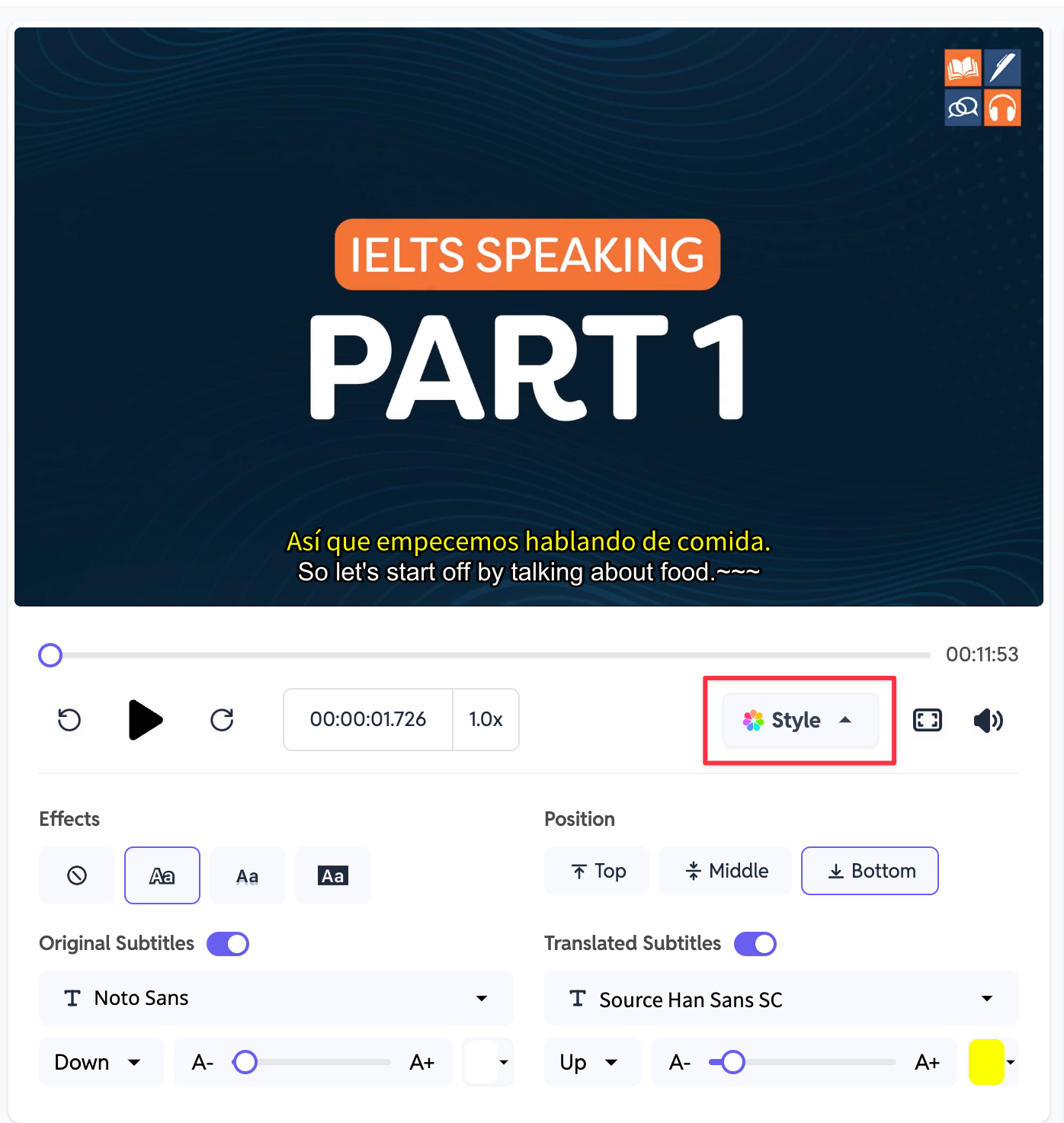
10. 在線視頻導出
調整字幕後,點擊右上角的「導出」,然後點擊「視頻」導出您的視頻。未付費用戶僅限於以720p分辨率並帶有水印導出視頻。付費用戶獲得VIP訪問權限,允許他們根據原始視頻的分辨率以高達4K分辨率無水印地導出視頻。此功能確保製作出適合專業和個人用途的高質量視頻。
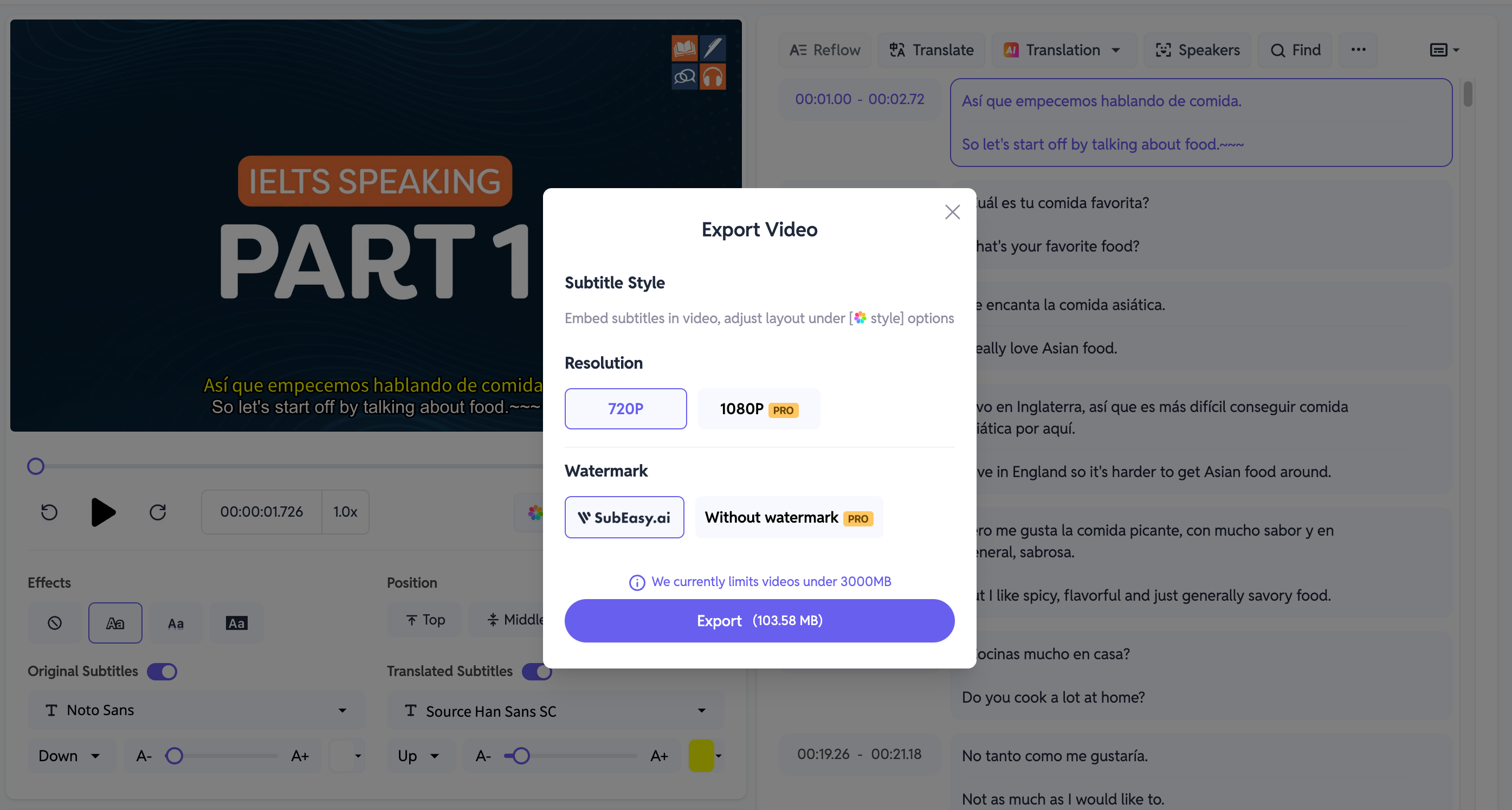
總結一下,SubEasy提供了您所需的所有工具,實現無縫的視頻轉錄、翻譯和字幕編輯。準備好簡化您的視頻項目了嗎?點擊這裡立即開始使用SubEasy!